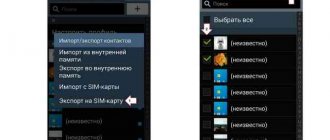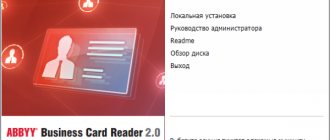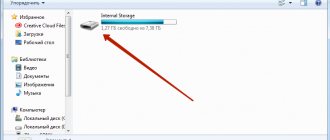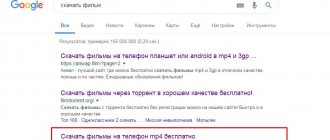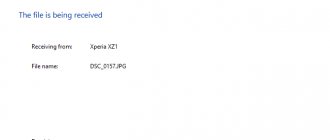Материал будет актуален в случаях, когда пользователь случайно удалил чат с перепиской. Далее будут представлены подробные пошаговые инструкции, позволяющие восстановить удаленную информацию, а также решить проблемы с ошибками, возникающими во время этой операции.
Whatsapp – один из популярных и функциональных бесплатных мессенджеров, предназначенный для передачи текстовой информации между пользователями. Приложение портировано на многие платформы: Android, iOS, Windows Phone, Symbian, Nokia S40 и ОС Windows. Аудитория мессенджера насчитывает более 1 миллиарда пользователей.
Помимо текстовых сообщений, программа позволяет обмениваться мультимедийными файлами, картинками, видео и аудио. Поэтому у многих возникает потребность в восстановлении удаленных сообщений в WhatsApp, т.к. в них может храниться важная информация, мессенджер предлагает пользователям подобную функцию. Восстановление можно выполнить на телефоне, планшете и компьютере.
Как восстановить удаленные сообщения или чат
Для пользователей Андроид, мессенджер создает резервные копии сообщений и перемещает их в облачное хранилище – Google Drive. Необходимо заметить, что виртуальные чаты сохраняются не более 7 дней, по их истечению они автоматически удаляются.
Как сохранить переписку автоматически
Перед тем, как приступать к восстановлению, необходимо включить функцию «Автоматическое копирование»:
- запускаем приложение;
- переходим в меню «Настройки»;
- далее переходим ко вкладке «Чаты» и «Резервная копия чатов»;
- прокручиваем список до «Настройки Google Диска» и выставляем следующие параметры, как на скриншоте;
- после этого приложение сделает запрос о просмотре и изменении файлов, щелкаем «Разрешить»;
- в завершении устанавливаем тип интернет соединения, при котором приложение может использовать функции автоматического сохранения в облако.
Восстановление переписки после удаления
Восстанавливаем из Google Диска:
- для начала необходимо проверить, настроен ли аккаунт Гугл на девайсе;
- далее удаляем приложение: переходим в «Настройки», «Приложения» и «Сторонние»;
- находим Whatsapp и тапаем по нему;
- перейдя в раздел «О приложении», щелкаем по вкладке «Удалить»;
- затем заново устанавливаем приложение, скачав официальный клиент с Play Market;
- после того, как номер телефона, который был привязан к профилю, будет подтвержден, мессенджер предложит выполнить восстановление из облачного хранилища;
- после завершения процесса инициализации, переписка появится в приложении.
Лучшие Android-приложения для заметок
Рассмотрим способ восстановления для iOS:
- для начала необходимо проверить, разрешено ли резервное копирование в облако: открываем меню «Настройки», «Чаты» и «Копирование»;
- если копирование разрешено, необходимо удалить приложение и заново его скачать из App Store;
- после удаления, устанавливаем мессенджер и подтверждаем номер телефона;
- программа предложит выполнить восстановление текстовых документов, далее следуем подсказкам системы.
Что такое экспорт чата?
Экспорт бесед и копирование истории общения –способ сохранить важные данные на внешнем носителе или в облачном сервисе. Делать это необходимо периодично с регулярной частотой для наличия возможности восстановления в случае утери доступа или удалении истории.
Для экспорта любого чата по электронной почте следует:
- Открыть беседу, который хотите сохранить и отправить.
- Вызовите меню.
- Кликните по ссылке «Информация» или «Информация о группе» для групповых бесед.
- Тайпните на «Отправить чат по почте».
- На текущий момент экспортировать переписки можно только текстовые сообщения и медиафайлы в ограниченном размере.
История переписок будет вложена в письмо с расширением .txt, который доступен для просмотра на любом устройстве.
Восстановление из локальной копии
Локальная копия подразумевает под собой сохранения информации в памяти устройства. Его можно проводить не только по умолчанию (в 2 часа ночи), но и в любое время суток.
Виртуальная подразумевает под собой хранение информации на облачных сервисах. В первую очередь она требуется для переноса информации с одного устройства на другое. Также помогает в случае повреждения внешнего накопителя, когда восстановление из копии невозможно.
Сохранение копии чатов
Создаем локальную копию:
- открываем приложение;
- переходим в меню «Настройки»;
- тапаем по вкладке «Чаты» и «Резервная копия чатов»;
- для мгновенного создания копии щелкаем «Резервное копирование».
Создаем виртуальную копию:
- запускаем мессенджер;
- переходим в «Настройки»;
- выбираем аккаунт, который будет использоваться для сохранения информации;
- устанавливаем временной промежуток, когда будет создаваться резервная копия.
Локальная копия сохраняется на телефоне в папке «Databases», а сам файл носит название «msgstore». Он представляет собой данные, записанные в ходе резервного копирования. Его можно открыть на компьютере, для этого понадобится специальная утилита, наиболее предпочтительней использовать – «Hetman».
В папке «Databases» присутствует несколько элементов с именем «msgstore»:
- «msgstore.db.crypt12». Файл содержит последние изменения, записанные в процессе создания резервной копии;
- «msgstore-2018-08-04.1.db.crypt12». Представляет собой копии данных на последнюю дату.
Важно! Этот файл может присутствовать на внешнем накопителе, и на внутреннем. Если карточка в устройстве отсутствует, то папка будет расположена на внутреннем хранилище.
Восстановление с локальной копии на Андроид
Для восстановления переписки в Ватсапе необходимо выполнить следующее:
- переходим в «Настройки», «Приложения» и «Сторонние»;
- находим мессенджер и удаляем его;
- далее необходимо перейти в папку «Databases» и найти элемент с именем «msgstore-2018-08-01.1.db.crypt12»;
- затем требуется переименовать данный файл в следующий «db.crypt12»;
- закрываем папку и переходим в Play Market, скачиваем и устанавливаем приложение;
- во время установки, программа предложит пользователю выполнить восстановление данных.
Восстановление из копии на iOS
В данном случае предполагается, что была создана резервная копия с помощью iTunes. Функция доступна только в том случае, если пользователь применил автоматическую синхронизацию между iPhone и iTunes. Таким образом, при подключении смартфона к ПК, и синхронизации с приложением, на диске устройства появится резервная копия данных всех приложений, в том числе и переписки Whatsapp.
Способы разблокировки Bootloader на Андройде
Процесс восстановления удаленных сообщений выглядит следующим образом:
- подключаем смартфон к ПК через USB;
- iTunes будет автоматически запущен, если пользователь применил синхронизацию;
- затем кликаем по иконке с изображение Айфона и в появившимся окне выбираем «Восстановить из резервной копии».
Где хранятся переписки?
По умолчанию резервная копия всех переписок создается в мессенджере раз в сутки. Поэтому, если вдруг вы случайно удалите беседу, ее можно будет восстановить самостоятельно из бэкапа.
Происходит это в два часа ночи каждые сутки. При восстановлении бэкапов, чаты будут те же, что были у вас сегодня в это время. Все, что было после, не восстановиться, если вы, конечно, не проводили резервное копирование вручную.
Где хранятся резервные копии разговоров из ватсап? В памяти вашего устройства либо на флэш-карте. Зависит от того, что вы выбрали в настройках (по умолчанию в телефоне). Откройте проводник файлов и в корне системы найдите папку «WhatsApp». Там будет еще одна директория Databases, которая и содержит все копии.
Удаление приложения или очистка карты памяти
Бывают ситуации, когда накопитель отформатирован и локальных копий нет, тогда требуется использовать сторонний софт. Для того, чтобы восстановить цепочки чатов и сообщений в результате удаления приложений или форматирования карты памяти потребуется утилита – «Hetman».
Используем утилиту «Hetman»:
- скачиваем и устанавливаем программу перейдя по ссылке выше;
- подключаем смартфон к ПК посредством USB шнура;
- запускаем программу и в окне навигации переходим к карте памяти, ищем папку «Databases» (Whatsapp/Databases);
- далее в верхней части программы на панели инструментов выбираем «Восстановить»;
- программа автоматически выполнит возврат удаленных файлов в папку.
Настоятельно рекомендуем восстановленные файлы скопировать на компьютер, т.к. в некоторых случаях при копировании данных смартфон может показать ошибку.
После того, как программы восстановили удаленные файлы, необходимо выполнить возврат переписки, воспользовавшись инструкцией, приведенной выше — «Восстановление из локальной копии».
Стоит отметить, что не все восстановленные сообщения могут быть читабельны. Если вместо кириллицы присутствуют не читаемые символы, то, скорей всего, произошла ошибка чтения данных, в результате чего информация исказилась.
Как восстановить чаты WhatsApp после очистки или форматирования карты памяти
Если произошел сбой карты памяти устройства, вы её очистили или отформатировали то восстановить историю чатов WhatsApp также можно. .
Для этого, подключите смартфон к компьютеру или подключите карту памяти к ПК с помощью кард-ридера. Запустите Hetman Partition Recovery
и просканируйте с её помощью карту памяти. Перейдите с помощью программы в папку вашей карты памяти
/sdcard/WhatsApp/Databases
и вы увидите в ней созданные WhatsApp файлы с историей чатов.
Восстановите содержимое папки Databases
. Перенесите необходимый вам файл истории чатов в папку карты памяти устройства с WhatsApp. После этого повторите процедуру, как в случае с восстановлением более давней переписки чатов (раздел
«Восстановление более давней переписки»
).
Перемещаем переписку между устройствами
Если пользователь сменил старое устройство на новое, то можно попытаться перенести данные между ними.
Инструкция:
- устанавливаем мессенджер на новый девайс;
- во время установки требуется ввести номер телефона, привязанный к профилю Whatsapp;
- далее на старом устройстве переходим в папку «Databases» и копируем файлы, расположенные в данном каталоге на новое устройство;
- после этого выполняем восстановление удаленных сообщений.
Как скопировать всю переписку WhatsApp на компьютер?
Скопировать всю переписку WhatsApp на компьютер также не сложно. Все ваши сообщения можно отправить на E-mail и сохранить их где угодно, в том числе и на ПК.
Чтобы отправить сообщения на электронную почту, нужно сделать следующее:
- Откройте программу
- Зайдите в настройки
- Выберите «Чаты» и откройте историю.
- Здесь вы увидите нужную копку, а мессенджер подскажет вам, что делать дальше. После этого вы сможете сохранить данные вотсап на компьютере и читать их оттуда же при необходимости.
Обратите внимание на то, что, если у вас слишком много данных, все они могут не поместиться в электронное письмо. Чтобы переслать все данные, удалите самые старые чаты из мессенджера, по завершению части процесса. После этого снова попробуйте отправить. Это нужно, чтобы ваши переписки можно было открыть и прочитать на компьютере.
Также сохранить чаты на компьютере можно и с помощью десктопной версии WhatsApp. Скачайте мессенджер на компьютер, установите его и войдите в свою учетную запись. Синхронизируйте две версии приложения на мобильном устройстве и компьютере. Далее проследуйте в настройки, аналогично способам на телефоне. Выберите, куда хотите сохранить свои чаты и начинайте процесс.
Удаленные медиафайлы и вложения
Мессенджер позволяет сохранять только текстовые сообщения. Но часто в сообщения присылают различные мультимедийные файлы, которые и являются поводом для восстановления переписки. Есть способ вернуть подобную информацию.
Не работает социальная сеть Одноклассники
Все мультимедийные файлы, полученные в сообщениях, сохраняются в виде копий на самом устройстве в папку «Whatsapp/Media». Если пользователь удалил переписку, то объекты, находящиеся в данной папке, также удаляются. Но есть некоторая особенность, если пользователь удалил цепочку чата, но при этом мессенджер не был закрыт, данные все еще находятся в искомой папке.
Инструкция:
- сворачиваем мессенджер и подключаем гаджет к персональному компьютеру;
- находим соответствующею папку и нужный объект содержащийся в ней, копируем данные на ПК.
Инструкция, когда чат удален и мессенджер закрыт:
- устанавливаем программу «Hetman»;
- подключаем ПК и в окне навигации ищем необходимую папку «Whatsapp/Media»;
- переходим в каталог и в окне программы кликаем «Восстановить».
Просмотр Log-файлов
Если пользователь выполнил резервное копирование данных на персональный компьютер, то на диске сохранится файл с расширением *.Log. Если по каким-либо причинам выполнить возврат переписки посредством копии не получилось, то можно открыть элемент с помощью текстового редактора – «Блокнот» или «Notepad».
Данный способ имеет преимущество, в большинстве случаев, переписка, сохраненная в подобном файле, читабельна. Искажений информации практически не наблюдается.
Путь к директории, содержащей Log-файлы: «C:/Program Files/Whatsapp/Backup».
Функция архивирования чатов
Данная опция предназначена для скрытия переписки с экрана устройства и доступа к ней в любое удобное время. Целью архивирования является организация порядка между групповыми и индивидуальными чатами.
Как заархивировать чат
Выполняем архивирование:
- открываем мессенджер и переходим к чатам;
- длинным нажатием удерживаем нужный чат и в верхней части экрана выбираем «Архивировать».
Как посмотреть архив
Архив можно посмотреть следующим образом:
- в главном окне мессенджера переходим к экрану «Чаты»;
- прокручиваем список и щелкаем «Заархивированные»;
- выбираем нужный объект;
- в верхнем меню тапаем «Разархивировать».
Чат появится, как только придет новое сообщение.
Что делать, если невозможно восстановить копию
В процессе восстановления удаленных смс возможны сбои и ошибки, далее будет список рекомендаций, который позволит исправить неполадки:
- проверяем скорость доступа к сети. Для возврата копии с облачного хранилища, рекомендуется использовать беспроводное соединение;
- неподходящая версия операционной системы. В старых версиях Андроид нет функционала, позволяющего выполнить возврат информации из Whatsapp;
- неисправная карта памяти. В большинстве случаев именно она является источником ошибок и сбоев, при повреждении файловой системы выполнить резервное копирование невозможно.